Yelp è una piattaforma molto popolare che mette in contatto le persone con le imprese locali in tutto il mondo. L'azienda consente ai nuovi clienti di cercare facilmente le loro attività locali preferite e di acquistare da loro prodotti e servizi. Yelp raccoglie e visualizza anche le recensioni degli utenti e i consigli di diverse attività commerciali.
Ora mostrerò il processo per visualizzare le recensioni di Yelp sul sito Web con ElementsKit. Più specificamente, il processo che mostrerò per visualizzare le recensioni di Yelp sul sito web è fondamentalmente per il tuo sito WordPress. Puoi utilizzare il widget di recensione di Yelp in Elementor con ElementsKit facilmente e senza problemi.
Quindi, diamo un'occhiata alla visualizzazione delle recensioni di Yelp WordPress per il tuo sito con ElementsKit-
Iniziare #
Mostra le recensioni della tua attività da Yelp direttamente sul sito web. Con questo widget puoi applicare filtri per nascondere le recensioni indesiderate e visualizzare la tua valutazione in stelle e numeri direttamente da Yelp. Puoi scegliere il layout, la presentazione e altre opzioni.
**Nota** L'API Yelp Fusion ti consente di generare fino a 3 recensioni di Yelp alla volta.
Guarda la nostra videoguida:
- Oppure segui semplicemente la procedura passo passo:
Passaggio => 1: aggiunta dell'URL della pagina Yelp #
- Vai a https://www.yelp.com/
- Cerca il nome o la pagina della tua azienda.
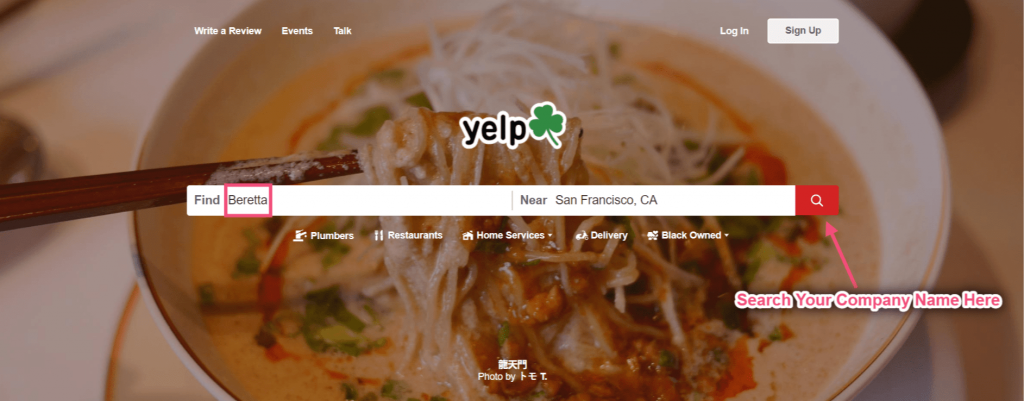
- Ora copia l'URL selezionato.
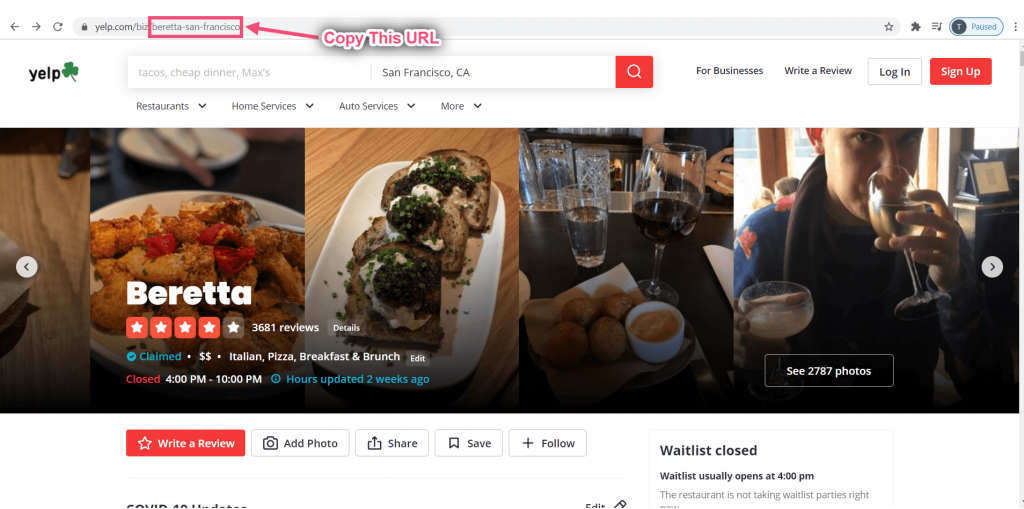
Ora vai a ElementsKit=> vai a Elementi=> Assicurati di accenderlo Guaire=> Fare clic su Salva.
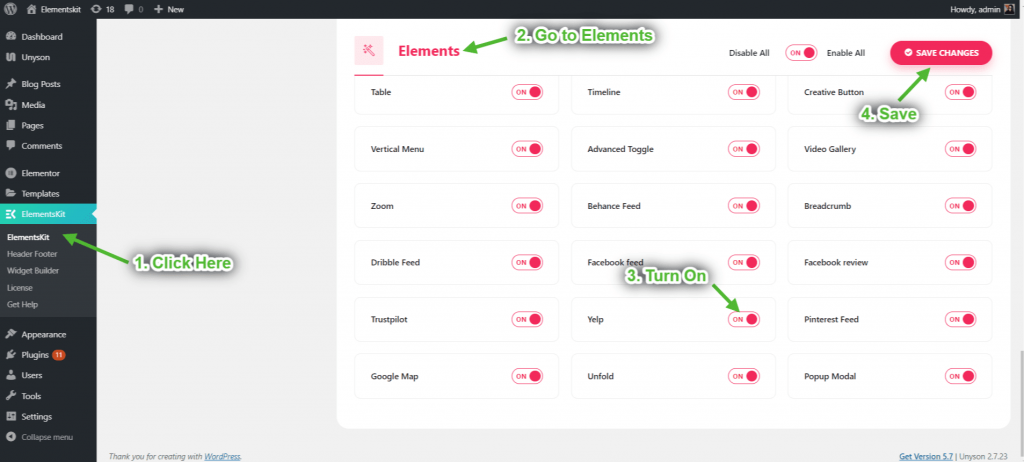
- Ora vai a Dati utente=> Guaire=> Incolla il tuo URL=> Fare clic Salva I cambiamenti.

Passaggio => 2: aggiungi il widget Yelp alla pagina #
- Cerca Yelp.
- Trascina il widget.
- Rilascia sull'area selezionata.
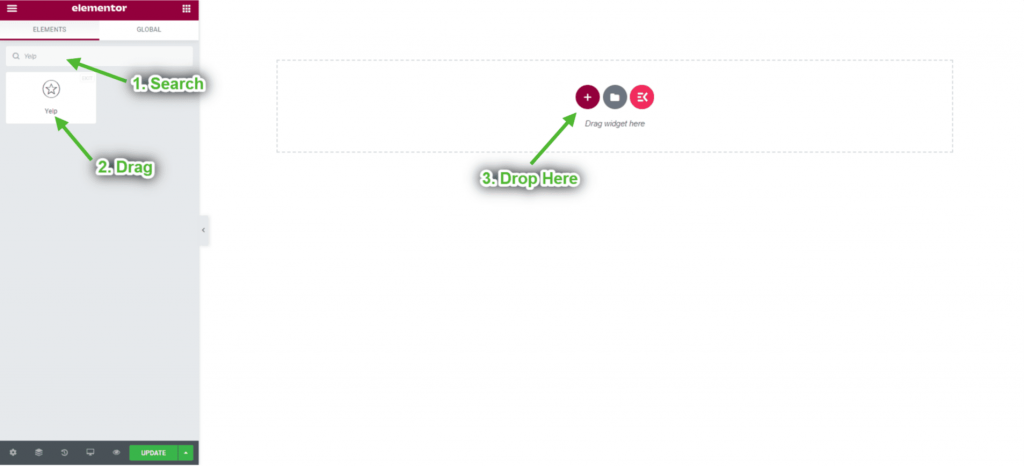
Passaggio => 3: personalizza il layout con le recensioni #
- Seleziona il tipo di layout Con recensioni dal menu a discesa.
- Selezionare Solo positivo.
- Selezionare Scheda della scatola.
- Mostrando la scheda della casella con il layout delle recensioni.
- Mostra solo recensioni positive.
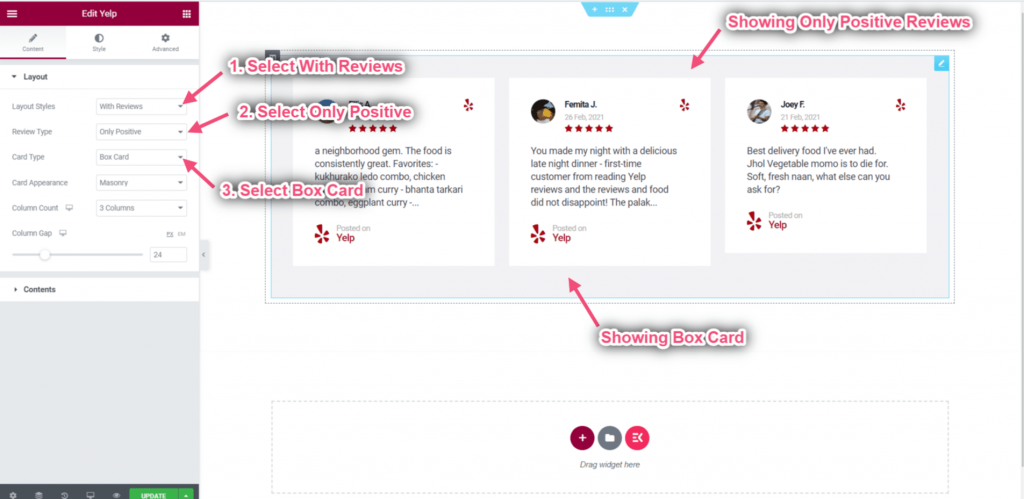
- Scegli la disposizione: Opere murarie. Puoi anche selezionare Griglia o elenco layout dal menu a discesa.
- Scegli Conteggio colonne: 2 colonne.
- Spazio nella colonna di controllo=> Esempio: 86.
- Mostra il layout esatto in 2 colonne.
- Puoi vedere la spaziatura esatta tra le recensioni.
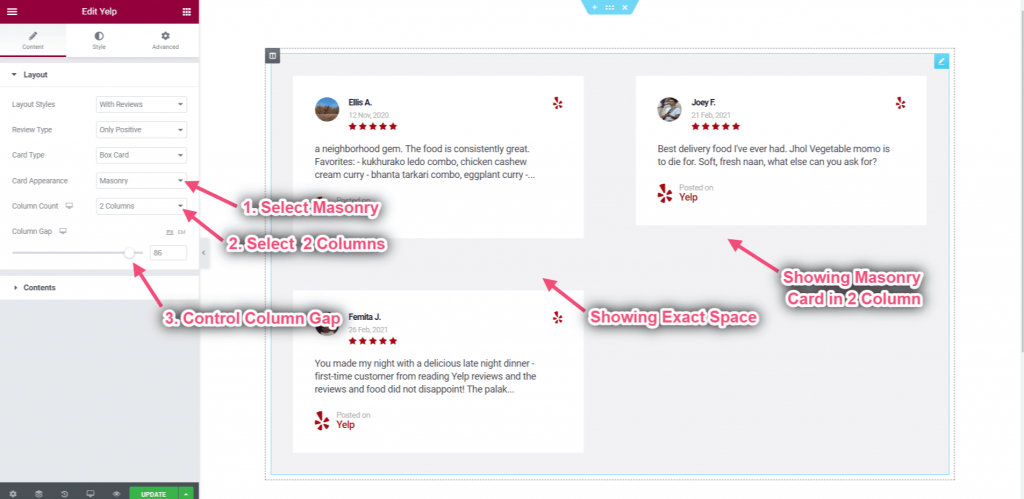
- Abilita badge miniatura.
- Abilita Centro contenuti.
- Abilita In basso pubblicato su.
- Mostra il badge sulla miniatura.
- Puoi vedere il contenuto apparso al centro.
- Il contenuto pubblicato su viene visualizzato nella parte inferiore della casella.
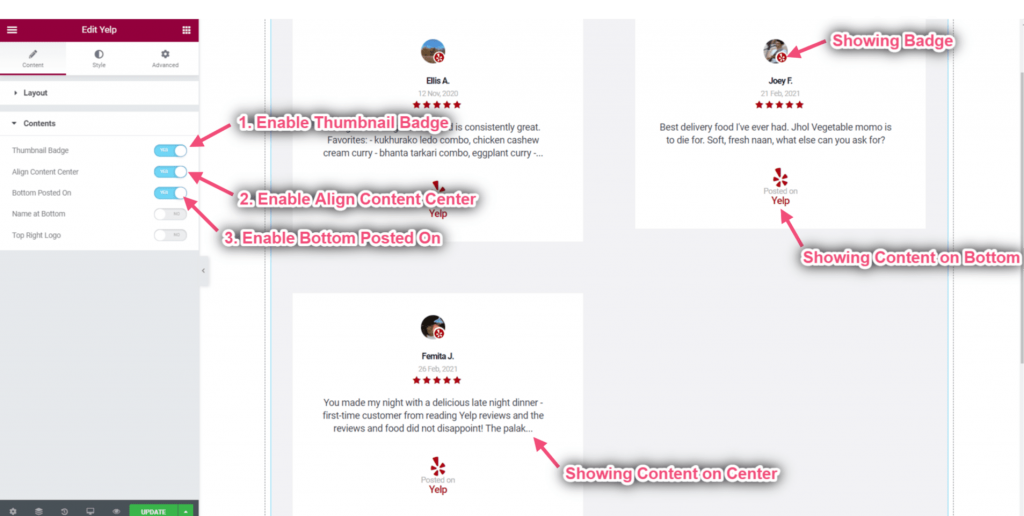
- Abilita miniatura sinistra.
- Abilita Stelle in linea.
- Mostra la miniatura sul lato sinistro.
- Puoi vedere le stelle visualizzate in linea.
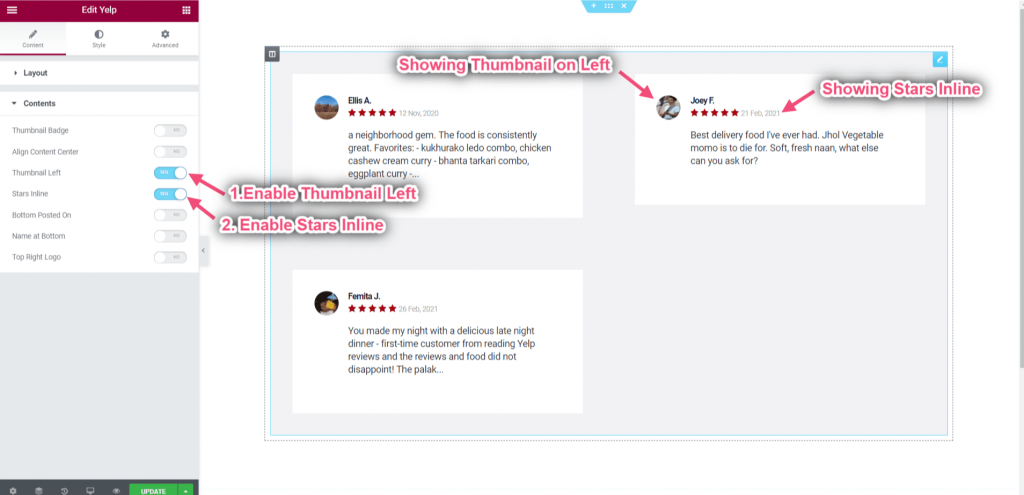
- Abilita il nome in basso.
- Abilita il logo in alto a destra.
- Mostra il logo in alto a destra e il nome in basso.
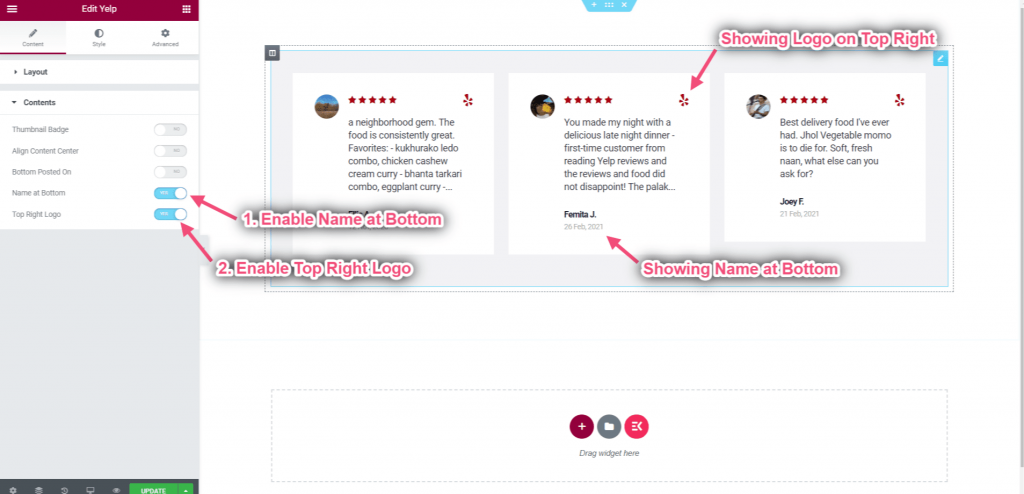
Passaggio => 4: personalizza il layout della presentazione #
- Scegli la disposizione: Presentazione.
- Seleziona il tipo di recensione: Entrambi.
- Seleziona il tipo di carta: Carta a bolle.
- Visualizzazione della presentazione con recensioni sia positive che negative.
- Mostrando la carta a bolle.
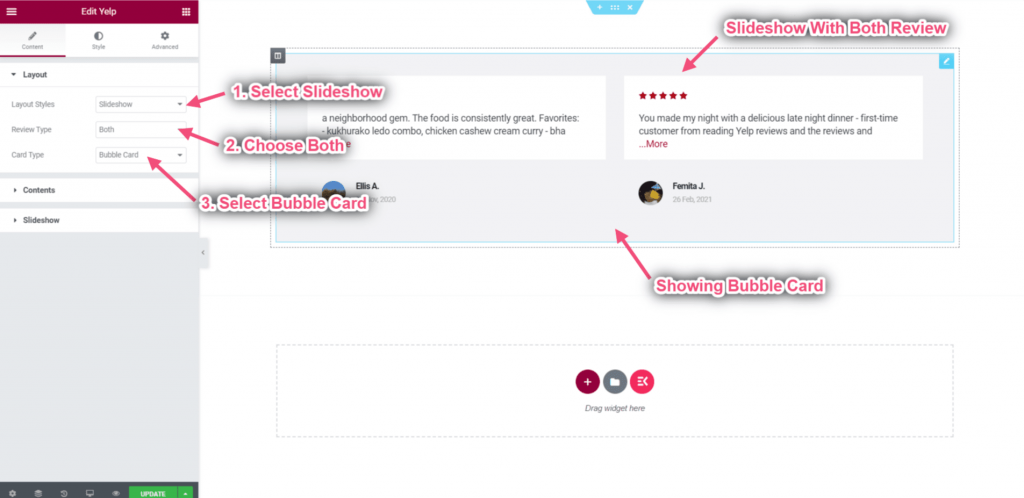
- Abilita badge miniatura.
- Abilita il logo in alto a destra.
- Mostra il badge sulla miniatura.
- Mostra il logo di Yelp in alto a destra.
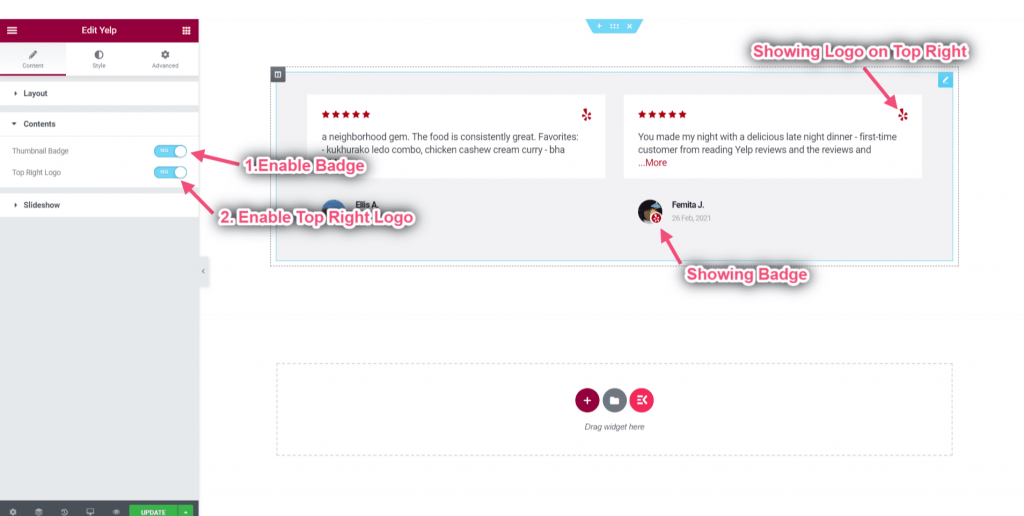
- Spaziatura di controllo: Regola la spaziatura tra le recensioni da sinistra a destra.
- Aggiungi diapositiva da mostrare: Quante recensioni verranno visualizzate per diapositiva. Per Ex-> Visualizzazione di 2 recensioni per diapositiva.
- Controllo delle diapositive per scorrimento: Quante recensioni verranno inviate dopo ogni scorrimento.
- Regola la velocità per scorrimento: Quanto tempo ci vorrà per scorrimento.
- Puoi vedere lo spazio esatto mostrato nelle 2 colonne.
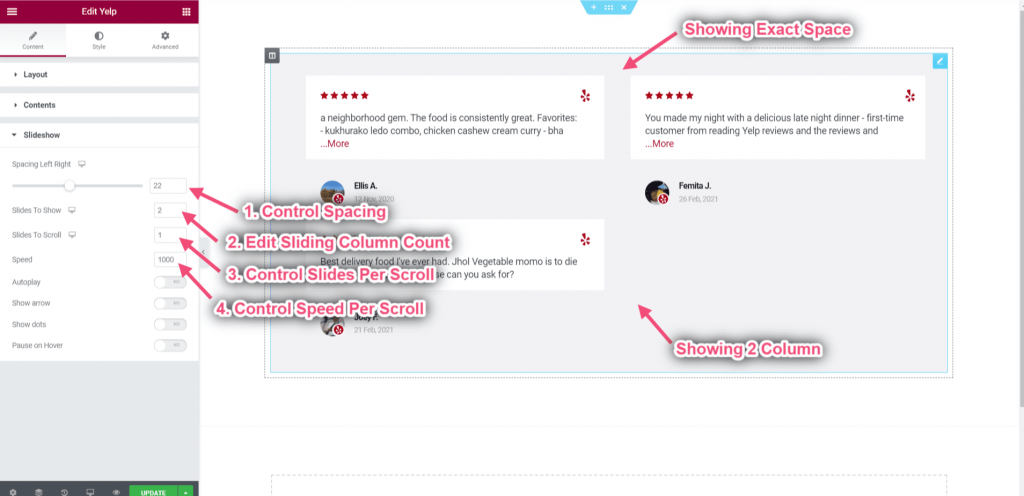
- Abilita la riproduzione automatica: Le revisioni delle diapositive verranno riprodotte automaticamente una dopo l'altra o una dopo l'altra.
- Abilita per mostrare la freccia: Consenti ai visitatori del tuo sito di spostarsi tra le diapositive facendo clic su di esse.
- Abilita per mostrare punti: indica quante immagini sono presenti nello slider e anche da utilizzare come navigazione.
- Abilita per mettere in pausa la diapositiva al passaggio del mouse: mette in pausa la diapositiva quando il puntatore del mouse entra nella casella.
- Carica freccia sinistra e destra: puoi caricare le frecce sinistra e destra da qui.
- Puoi vedere la freccia sinistra e destra apparsa con punti.
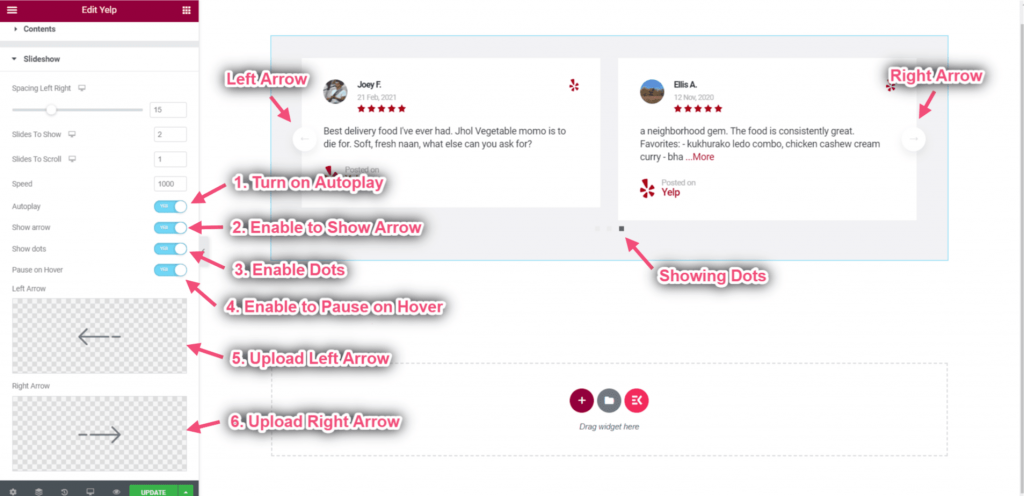
Ecco come puoi visualizzare facilmente le recensioni di Yelp sul sito Web in Elementor con ElementsKit. Potenzia la tua attività visualizzando le recensioni di Yelp su WordPress sul tuo sito web.




